Membuat layout halaman landscape di Word memang mudah. Namun bagaimana jika kita ingin membuat landscape hanya pada halaman tertentu saja? Misalnya pada halaman 10, sedangkan untuk halaman lain layoutnya tetap portrait?
Biasanya untuk membuat halaman landscape, bisa kita lakukan dengan cara mengubah orientasinya pada menu layout. Akan tetapi cara ini akan mengubah layout keseluruhan dokumen menjadi landscape.
Oleh karena itu pada tutorial kali ini, saya akan menuliskan cara praktis supaya layoutnya tidak berubah menjadi landscape semua. Anda bebas mempraktekkannya dengan Word versi berapapun.
Menggunakan fitur Breaks
Buka dokumen dengan Microsoft Word
Posisikan kursor diakhir paragraf
Atur Section Breaks menjadi Next Page
Ubah Orientasi halaman menjadi Landscape
Atur Section Breaks kembali
Setelah itu klik menu Layout > Breaks > pilih Next Page.
Ubah orientasi halaman menjadi portrait
Selesai sekarang kita sudah berhasil membuat landscape 1 halaman di Word (dalam contoh ini halaman 10). Sedangkan untuk halaman lainnya akan tetap portrait. Mudah kan?
Menggunakan fitur Selected Text
Cara kedua ini lebih simpel, karena kita hanya mengeblok teks yang ingin diubah layoutnya menjadi landscape. Sehingga halaman lainnya tidak ikut berubah sama sekali alias tetap portrait. Silahkan ikuti langkah-langkahnya berikut ini:
- Blok semua teks, tabel maupun gambar yang ingin diubah layoutnya menjadi landscape.
- Setelah itu klik menu Layout > Margins > Custom Margins.
- Kemudian pada Orientation pilih Landscape dan bagian Apply to pilih Selected Text.
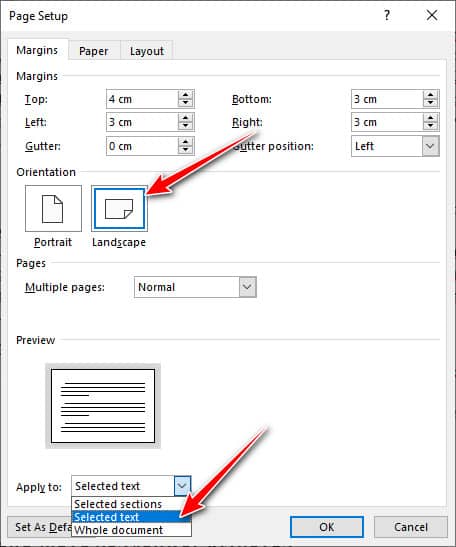
- Terakhir klik OK.
- Selesai, sekarang teks yang dipilih layoutnya sudah berubah menjadi landscape.
Baca juga: Cara memunculkan kembali ukuran kertas yang hilang di Word.
Saya juga membuatkan tutorial versi videonya, silahkan tonton video berikut apabila kurang jelas.
Sekian artikel tentang cara membuat landscape pada halaman tertentu di Word. Semoga tutorial ini bisa membantu Anda dalam mengatasi masalah tersebut.
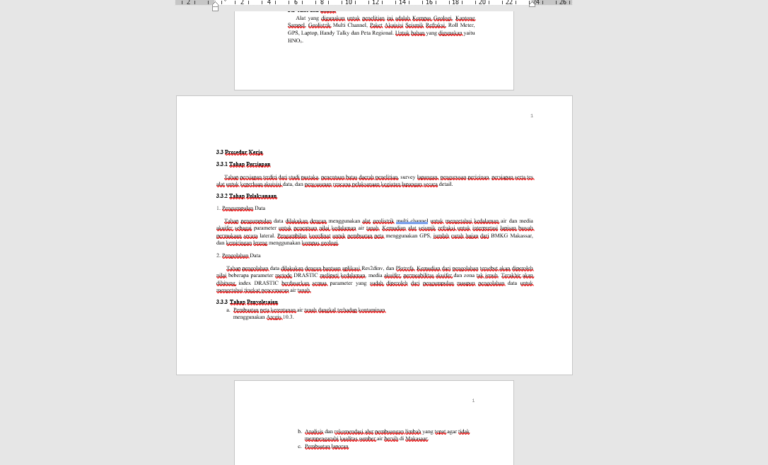






terima kasih banyak tutorialnya… sangat membantu…..